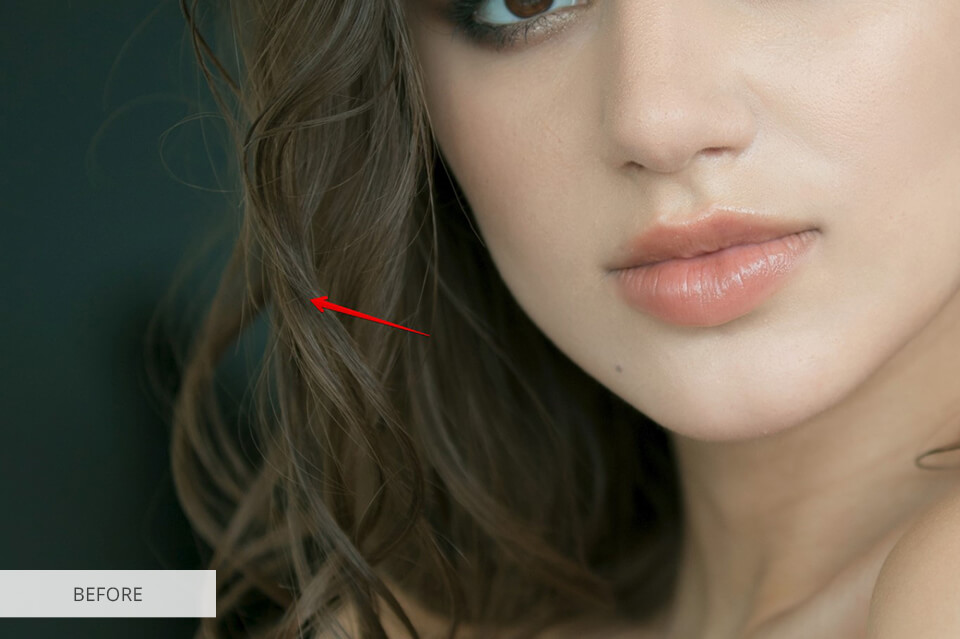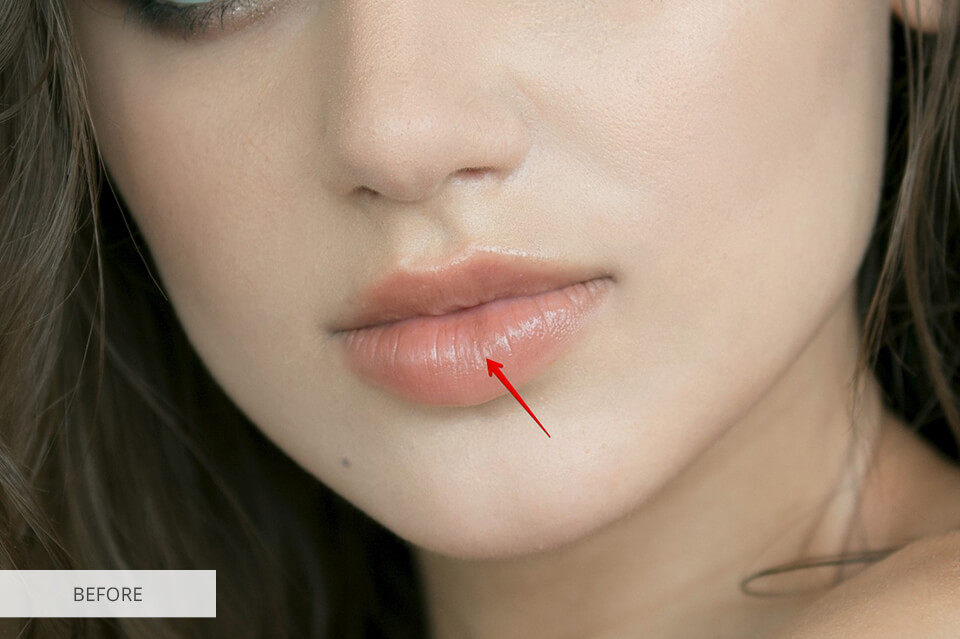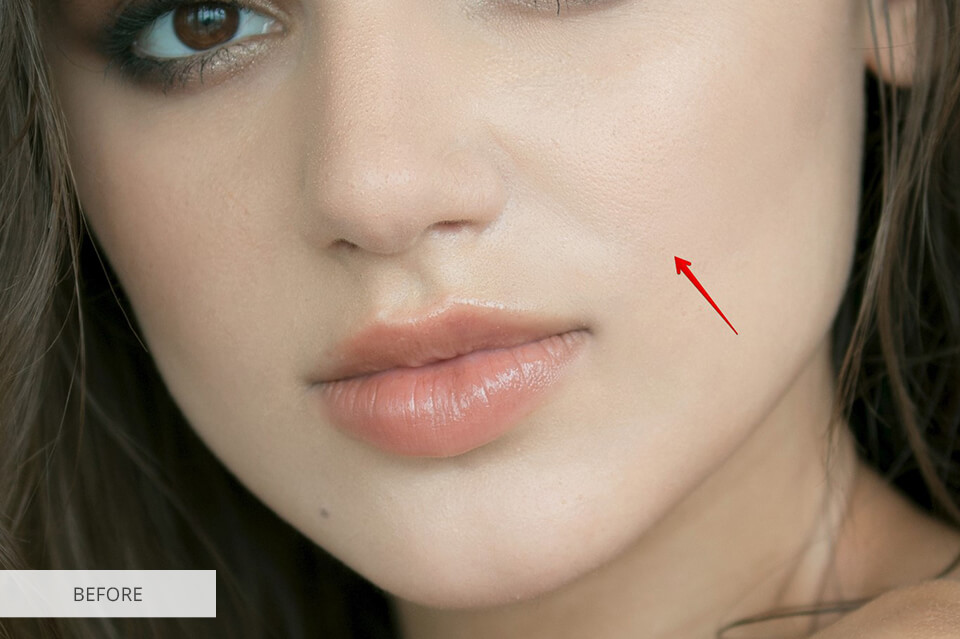Porównując Lightroom vs Elements, zwróciłem uwagę na ich funkcje zarządzania zdjęciami, główne wady i użyteczność. Co potrafią i kto może ich używać: profesjonaliści czy amatorzy?
W tym poście poznasz główne różnice między Photoshop Elements i Lightroom, a także uzyskasz odpowiedź na jedno z głównych pytań: „Jakiego oprogramowania używać i kiedy go potrzebuję”.
Czym jest Lightroom?
 Lightroom to zaawansowany konwerter plików RAW przeznaczony do szybkiego i łatwego przetwarzania setek zdjęć. Jego najważniejszą cechą jest niedestruktywna edycja zdjęć. Bez względu na to, jakich zmian dokonasz, nie zmieniają one oryginalnego zdjęcia i możesz do nich łatwo wrócić w dowolnym momencie.
Lightroom to zaawansowany konwerter plików RAW przeznaczony do szybkiego i łatwego przetwarzania setek zdjęć. Jego najważniejszą cechą jest niedestruktywna edycja zdjęć. Bez względu na to, jakich zmian dokonasz, nie zmieniają one oryginalnego zdjęcia i możesz do nich łatwo wrócić w dowolnym momencie.Adobe Lightroom CC będzie najlepszym wyborem do regulacji wszystkich ustawień kolorystycznych: balansu bieli, HSL, ekspozycji, gradientów, histogramów, krzywych tonalnych, filtrów punktowych, konwersji czarno-białej, winietowania i innych.
Dzięki temu, że Lightroom jest na rynku od ponad dekady, istnieje dość obszerna baza zarówno płatnych, jak i darmowych tutoriali, książek, forów, filmów, a nawet kursów Lightrooma. Dzięki temu nadaje się zarówno dla profesjonalistów, jak i początkujących.
Porównując Photoshop Elements kontra Lightroom, ten drugi, jak wszystkie inne programy należące do Creative Cloud, ma kilka przywilejów nad swoim przeciwnikiem. Mam tu na myśli przechowywanie zdjęć w chmurze do 10TB, zdjęcia stockowe, Adobe Portfolio oraz ścisłą integrację z innymi produktami.
- Dowiedz się więcej jak zdobyć Lightrooma za darmo.
Lightroom: Mocne i słabe strony
Wygodne i zaawansowane zarządzanie zdjęciami. Choć Photoshop Elements oferuje organizację plików, to jest ona dostępna tylko na podstawowym poziomie. W tym przypadku Lightroom CC jest bardziej zaawansowany, bo pozwala korzystać z ocen gwiazdkowych, etykiet kolorów, wyszukiwania lokalizacji AI, a nawet sortowania według twarzy modelki. W Lightroomie można również tworzyć kolekcje, które pomagają sortować pliki według różnych tematów.
Przetwarzanie wsadowe przy użyciu panelu szybkiego rozwoju. Z pomocą tego panelu możesz edytować partie plików RAW, nakładając filtry lub inne zmiany w postaci korekty balansu bieli na wszystkie ujęcia jednocześnie.
Pobierz darmowe presety Lightrooma
Kreatywne narzędzia dostosowywania. Pędzel dopasowujący, filtr gradientowy i winieta, post-kadrowanie to jedne z najlepszych kreatywnych narzędzi dopasowujących dostępnych w Lightroomie. Dzięki tym narzędziom poprawiam najczęściej popełniane błędy, nie wpływając na jakość zdjęć. Możesz przyciemnić lub rozjaśnić niebo, dodać płynne przejście, wyeliminować lub utworzyć winietę, dostosować określone obszary obrazu, zastosować Dodge and Burn, wyostrzyć lub zmiękczyć.
Wygodna praca z maskami. Narzędzie zaznaczania „Zakres maski” może wykorzystywać jasność lub kolor w celu dopracowania zaznaczenia dokonanego przez zastosowanie filtru stopniowego, filtru radialnego lub pędzla dopasowującego. Rozszerza ono lub zmniejsza zaznaczony obszar, w zależności od oświetlenia lub koloru. Działa to skutecznie w przypadkach, gdy masz, powiedzmy, bardzo ciemną grupę obiektów i chcesz zmienić tło, uczynić je jaśniejszym lub odwrotnie, przyciemnić i rozmyć.
Panorama merge. Dzięki tej funkcji możliwe jest utworzenie panoramy jako pliku RAW lub DNG, który znajduje się w pobliżu plików RAW, które zostały użyte do wykonania zdjęcia. Nie mogę nie wspomnieć o Fill Edges – nowej opcji w niedawno wydanym Lightroomie v9. Wykorzystuje ona technologię zależną od zawartości do automatycznego wypełniania nierównych krawędzi panoramy.
Brak narzędzi do retuszu zdjęć. W przeciwieństwie do PS Elements, może on wykonywać tylko podstawowe korekty za pomocą pędzli do usuwania plam i dopasowywania. Są one skuteczne w eliminowaniu efektu czerwonych oczu, wybielaniu zębów, usuwaniu niepotrzebnych elementów z ujęcia lub czyszczeniu skóry z czarnych plam.
Tylko dla zdjęć. Podczas gdy PS Elements oferuje wiele kreatywnych narzędzi do tworzenia logotypów lub projektów stron internetowych, Lightroom jest przeznaczony tylko do pracy ze zdjęciami – nie można stworzyć pustego płótna i rysować na nim.
What Is Photoshop Elements?
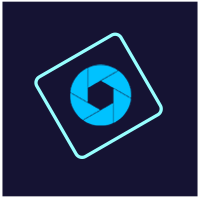 Photoshop Elements to prosty program do sortowania i edycji obrazów. Pozycjonuje się jako lżejsza wersja Photoshopa z warstwami, organizatorem obrazów, katalogiem i narzędziami do drukowania. Dla wygodniejszego użytkowania, program zapewnia 2 oddzielne interfejsy: organizację obrazu i edytor obrazu.
Photoshop Elements to prosty program do sortowania i edycji obrazów. Pozycjonuje się jako lżejsza wersja Photoshopa z warstwami, organizatorem obrazów, katalogiem i narzędziami do drukowania. Dla wygodniejszego użytkowania, program zapewnia 2 oddzielne interfejsy: organizację obrazu i edytor obrazu.Mówiąc o edytorze obrazu, otrzymasz 3 tryby – Szybki, Przewodnik i Ekspert. Jeśli tryb Quick generalnie oferuje najczęstsze narzędzia z możliwością dostosowania intensywności (przypominając aplikację mobilną), to tryb Expert jest już zaawansowaną wersją edytora zdjęć. Znajdziemy tu niemal wszystko, co jest obecne w starszej wersji Photoshopa, w tym akcje, warstwy kombi, konfigurowalne stemple i wiele innych.
- Sprawdź więcej programów do edycji zdjęć dla początkujących.
Photoshop Elements: Mocne i słabe strony
Pędzel inteligentnego uzdrawiania. To narzędzie jest obecne w starszej wersji Photoshopa, ale programiści poszli o krok dalej i dodali je do PS Elements. Za pomocą tego pędzla można zaznaczyć dowolną część ujęcia, aby zniknęła.
Akcje umożliwiające szybką edycję zdjęć. Ta funkcja rejestruje sekwencję kroków w Photoshopie, a następnie pozwala zautomatyzować proces. Oznacza to, że wystarczy nacisnąć przycisk, a określone poprawki zostaną wykonane automatycznie.
Pobierz darmowe akcje Photoshopa
Zaawansowane warstwy. Warstwy w PS Elements dostępne są w trybie Ekspert i działają na tej samej zasadzie, co w starszej wersji programu. Po nałożeniu maski na warstwę możesz użyć narzędzi gradientu lub pędzla. W ten sposób będziesz mógł dostosować tylko niektóre części ujęcia.
Dla początkujących i ekspertów. Możliwe jest wybielanie zębów, usuwanie przebarwień, odstających włosów, zbędnych elementów, neutralizowanie worków pod oczami. Poza tym można wykonywać zaawansowany retusz zdjęć za pomocą tak potężnych narzędzi, jak pędzel uzdrawiania plam, narzędzie łaty i stempel klonu. Wszystkie one sprawiają, że retusz zdjęć staje się wydajnym i szybkim procesem.
Automatyczne kolorowanie z AI. Z pomocą technologii Adobe Sensei AI program Elements automatycznie zamienia czarno-białe zdjęcia w kolorowe. Funkcja ta może być wykorzystywana w przypadku starych zdjęć rodzinnych.
Bez przechowywania w chmurze. W przeciwieństwie do programów Lightroom i Photoshop, kupując program Photoshop Elements, nie otrzymasz od firmy Adobe pamięci masowej w chmurze.
Nie można się zalogować bez dostępu do Internetu. Mimo że użytkownicy nazywają PS Elements samodzielnym oprogramowaniem, do zalogowania się (po całkowitym wyłączeniu komputera) trzeba użyć identyfikatora Adobe ID, co nie zawsze jest wygodne.
Lightroom vs Elements: Cena

Porównując Adobe Lightroom vs Elements w kategorii cenowej, chciałbym od razu zaznaczyć, że liderem jest PS Elements. W rzeczywistości nie można kupić Lightrooma raz na zawsze, tak jak jest to możliwe w przypadku Elements. Minimalna miesięczna opłata za Lightrooma wyniesie 9,99$, natomiast Photoshop Elements 2020 dostępny jest za 69,99$ i aktualizowany jest raz na rok lub dwa.
- Plan Fotograficzny – 9,99$/miesiąc
- Lightroom – 20,99$/miesiąc
- Photoshop Elements 2020 – 69$.99/miesiąc
Wykorzystaj trial Lightrooma i zdobądź Photoshop Elements Free bez łamania prawa.
DOSTĘPNE ZNIŻKI ADOBE
Lightroom vs Elements – Who Wins?
Prawdą jest, że Lightroom jest przeznaczony dla profesjonalistów, a Elements lepiej nadaje się dla nowicjuszy i hobbystów, którzy nie utrzymują się z fotografii. Photoshop Elements czy Lightroom mają te same podstawowe funkcje: organizacja, katalogi systemowe, narzędzia do drukowania i demonstrowania prac. Chociaż PS Elements robi to wszystko na poziomie podstawowym.
Jeśli jesteś osobą, która robi lub przetwarza setki do tysięcy zdjęć, szczególnie w formacie RAW, Lightroom jest dokładnie tym, czego potrzebujesz. Podczas edycji zdjęć w Lightroomie przechodzisz przez wszystkie procesy: porządkowanie, obróbkę, przygotowanie do druku lub demonstracji online.
Batchowa edycja plików RAW z możliwością stosowania zaawansowanych ustawień użytkownika, niedestrukcyjna edycja, która pomaga wrócić do dowolnego etapu procesu, nawet sto kroków wstecz – to niektóre z mocnych stron edytora zdjęć, których nie ma w PS.
Jeśli chodzi o Photoshop Elements, to oferuje on wiele funkcji podobnych do tych z Lightrooma, Camera RAW, która pomaga przeprowadzić zaawansowaną korekcję kolorów, a nawet organizer do podstawowego zarządzania plikami. Dodatkowo można przygotowywać pliki do druku, tworzyć fotoksiążki, pokazy slajdów. Do bardziej zaawansowanej edycji zdjęć znajdziemy warstwy, które zapożyczono z Photoshopa.
Jednak gdy zaczniesz głębiej pracować z plikami, zaczniesz się zastanawiać nad brakiem poważniejszych narzędzi do zarządzania i sortowania zdjęć. Dlatego dla początkujących fotografów i retuszerów polecam korzystanie z PS Elements.
Freebies for Working in Lightroom vs Elements
Niezależnie od tego, który program wybierzesz: Photoshop Elements czy Lightroom, te freebies znacznie skrócą czas spędzony na poprawianiu zdjęć.
Contrast Hard


Ten preset usunie wyblakłe zielone i żółte tony z ujęcia, nadając mu kontrast i chłód, pozostawiając naturalne kolory. Zalecam stosowanie tego presetu tylko do ujęć studyjnych dowolnego gatunku.
Fashion Matte


Ujęcia modowe są zawsze w modzie, więc nasi retuszerzy stworzyli ten darmowy preset matujący. Wyciągnie on ujęcie z cieni, doda lekki matowy odcień, nie tracąc przy tym naturalnego wyglądu kolorów.
Zima


Ta darmowa akcja będzie szczególnie pomocna przy zdjęciach zimowych. Zastosuj ją do ujęć wykonanych w pogodny dzień, aby zasymulować i dodać padający śnieg. Poza tym, akcja dodaje aureolę do tła, więc nie zalecałbym używania jej do zdjęć portretowych.
Pejzaż
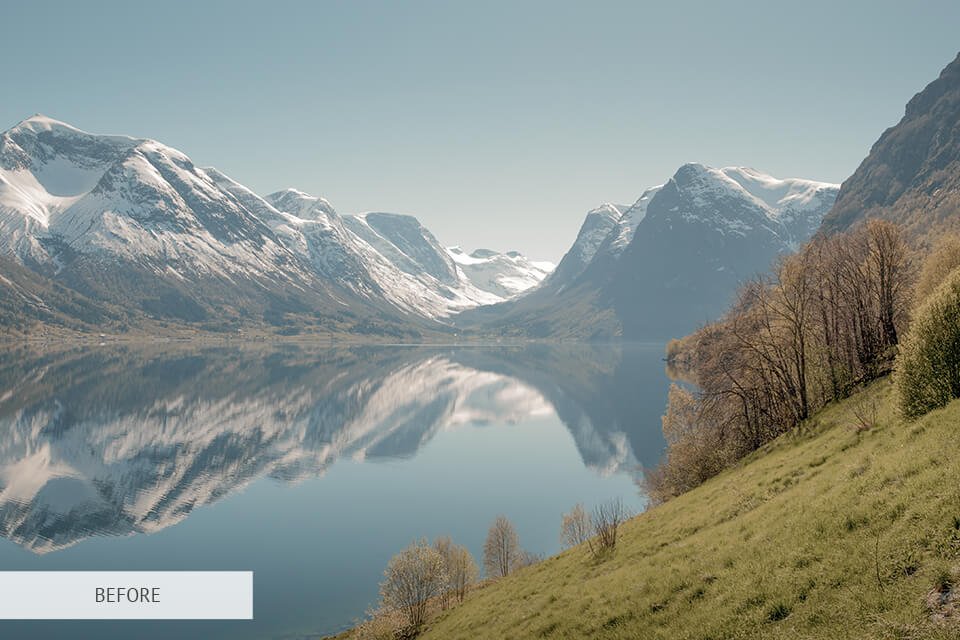
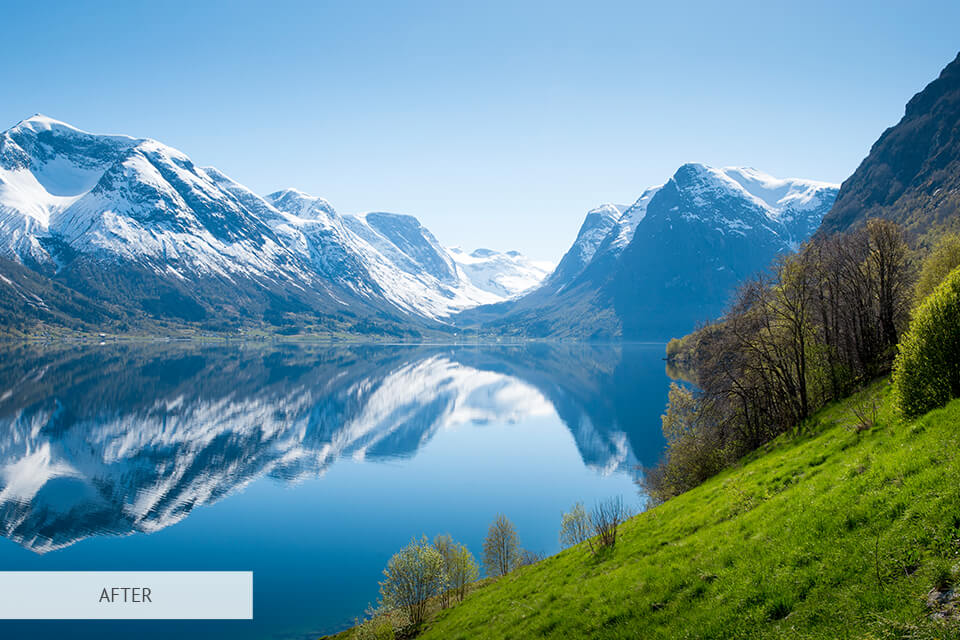
Nie tylko moda, ale również zdjęcia krajobrazu zawsze przyciągają uwagę ludzi, więc dodałem tę darmową kolorową akcję. Zwiększa ona kontrast, dzięki czemu kolory są bardziej żywe i nasycone. Aby uzyskać dokładniejszy efekt, zaleca się stosowanie akcji do ujęć wykonanych w niezbyt jasnym świetle dziennym.
Magiczny las


Dodaj tę darmową nakładkę w postaci mroźnych rysunków do ujęcia, aby uczynić je bardziej atrakcyjnym i uzyskać efekt „chłodu”. Polecam zastosowanie tej nakładki do fotografii ulicznej i portretowej wykonanej w świetle dziennym.




.